4 Must-have videoredigeringsapps til Android

Tag et kig på disse 4 videoredigeringsapps, du kan bruge til nemt at redigere video fra din Android-enhed.
Det er nemmere at redigere en video nu, end det nogensinde var før. Du har ikke brug for den komplicerede videoredigeringssoftware, som kun en person med en stor viden om teknologi ved, hvordan man bruger.
Takket være det store udvalg af gratis videoredigeringsapps på Google Play er det nemmere at redigere dine videoer på din Android-enhed. Men hvilke er værd at installere? Følgende videoredigeringsapps er dem, jeg anbefaler til alle Android-brugere.
VideoShow er en af de mest populære videoredigeringsapps til Android. Den er tilgængelig i sin gratis og Premium-version. Hvis du går Pro, kan du nyde muligheder såsom intet vandmærke, ingen annoncer, 1080p eksport, GIF eksport, videojustering, pixelering, stemmeeffekter og mere. Prisen kan variere afhængigt af hvilket land du er i, men prisen vil være omkring 20 USD.
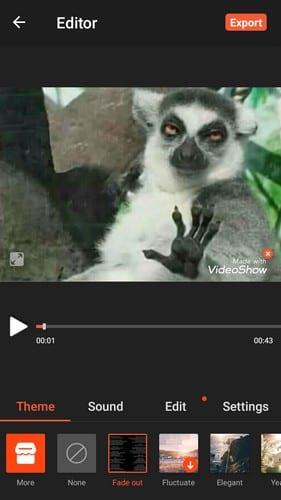
Den gratis version tilbyder stadig fremragende funktioner såsom forskellige temaer. For eksempel kan du tilføje temaer som elegant, Loveday, med dig, flashmob, rejselog, rose og mere.
Når du vælger et tema, vil appen downloade det automatisk og tilføje temaet til din video. Temaerne med en krone indikerer, at det kun er tilgængeligt, hvis du går Pro. På fanen Musik kan du tilføje én sang til hele videoen, men hvis du vil tilføje mere end én sang, skal du vælge muligheden for sang med flere musik.
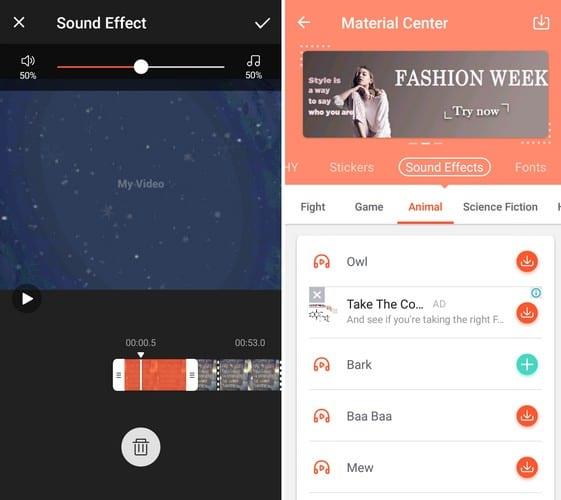
I lydeffektfanen kan du tilføje lyde såsom en gøende hund, nogen, der skriger, dask, pisk og mange flere. Skub videoen til det sted, hvor du vil placere lyden, og tryk på plustegnet. Du ved, hvor du indstiller lydeffekten, da den bliver fremhævet med rødt.
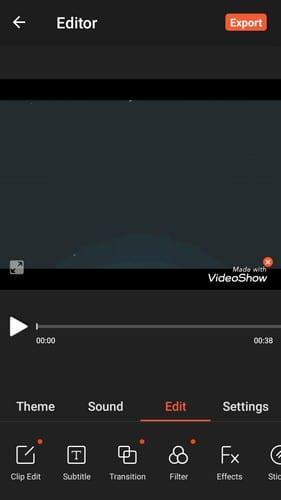
På fanen Rediger kan du bruge værktøjer som redigering af klip, undertekst, overgang, filter, effekter, klistermærker, doodle og tilføje klip. Hvis du går Pro, kan du også bruge rulletekst, vandmærke og pixeleret.
VivaVideo har også fantastiske muligheder såsom juletemaer, når december ikke er på stedet. Temaer du kan bruge er uigennemsigtig skov, klar film, sommer, macaron, kirsebærregn, my, viva nyheder og mere. Preview-firkanterne er større med denne app og har (efter min mening) bedre temaer at vælge imellem.
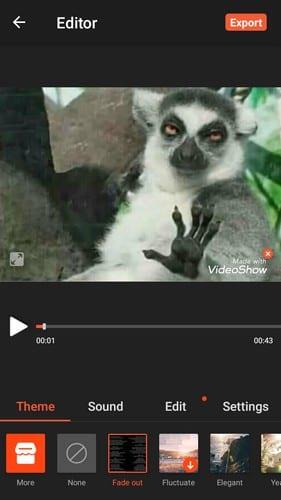
VivaVideo har også en mulighed, hvor du kan tilføje lydeffekter såsom gnistre, klapsalver, telefonringning, publikumsgrin, caw, dørklokke, fløjte og mere. Du kan også tilføje den musik, du har på din enhed, eller du kan trykke på den røde optageknap og optage din egen stemme.
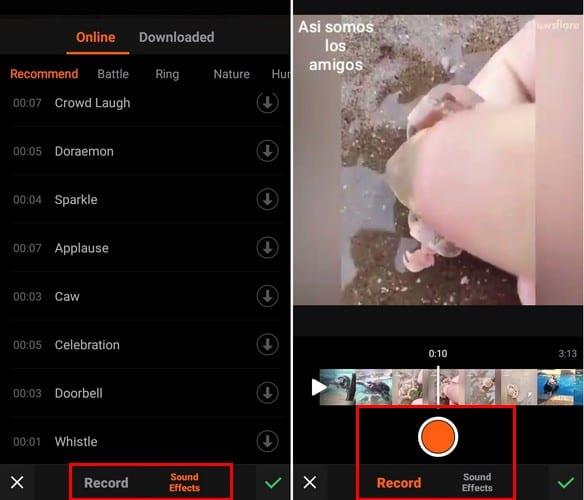
I musikfanen kan du tilføje forskellige slags musik fra forskellige genrer. Du kan vælge mellem genrer som folk, klassisk, pop, rock, ambient, R&B, børnemusik, jazz og blues, ferie, hiphop og mere.
Videoens originale lyd kan også helt eller delvist udelukkes ved at bruge lydskyderen. Skyderen vil angive i procent, hvor meget af den originale lyd, der vil blive hørt.
Hvis du vil beholde din video, som den er, og ønsker at tilføje temaer til dine videoer, er ActionDirector en god mulighed. Det giver dig mulighed for at fremskynde hele eller dele af din video for det komiske look. Du kan også tilføje filtre, klistermærker og titler til dine videoer.
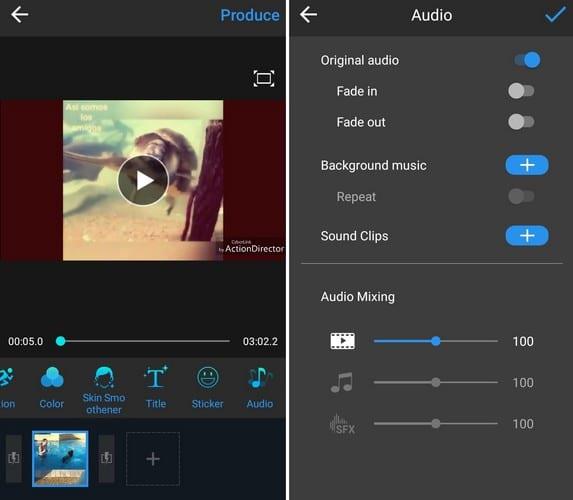
Med denne app kan du få lyden til enten at fade ind eller ud. Denne app har nysgerrige lydklip såsom lufthavnsmeddelelser, telefonopkald og anden lyd afhængigt af emnet efter dit valg.
Du kan vælge lyde fra emner som sport, instrumenter, arbejde, hjem, dagligdag, dyr, våben, transport, mennesker, miljø og diverse. Denne app har måske ikke så mange muligheder som de andre, men dem, den har, er værd at bruge.
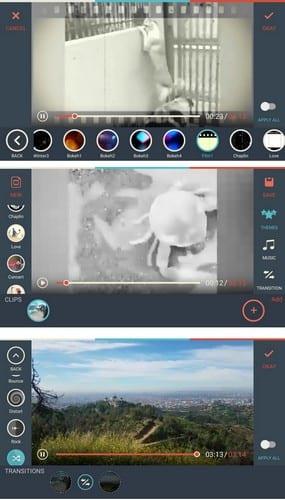
FilmoraGo har også sine egne unikke muligheder. For eksempel er det også muligt at vende videoen om, så den begynder fra slutningen. Dette er en mulighed, du kun vil finde i denne app.
Denne funktion er skjult i redigeringsværktøjer, som kun kan ses ved at stryge opad på indstillingerne til højre. Når du er i redigeringsværktøjer, skal du vælge indstillingen trim klip og slå den omvendte videoindstilling til.
Ligesom de andre apps på listen tilbyder FilmoraGo også overlejringer, filtre, hastighed, lydmixer, voiceover, PIP, beskæring, trim og temaer. Når vi taler om temaer, kan du vælge mellem temaer som 80'erne, mode, vinter, Chaplin, kærlighed, koncert, børn og spejl.
At optage en video er en nem opgave, og det skal også være nemt at redigere en video. Takket være de gratis videoredigeringsapps til Android, der er nævnt ovenfor, kan du redigere dine videoer, selvom du ikke kommer ret meget overens med teknologi. Hvilken app vil du starte med?
Efter at have rootet din Android-telefon har du fuld systemadgang og kan køre mange typer apps, der kræver root-adgang.
Knapperne på din Android-telefon er ikke kun til at justere lydstyrken eller vække skærmen. Med et par enkle justeringer kan de blive genveje til at tage et hurtigt billede, springe sange over, starte apps eller endda aktivere nødfunktioner.
Hvis du har glemt din bærbare computer på arbejdet, og du har en vigtig rapport, du skal sende til din chef, hvad skal du så gøre? Brug din smartphone. Endnu mere sofistikeret, forvandl din telefon til en computer for at multitaske lettere.
Android 16 har låseskærmswidgets, så du kan ændre låseskærmen, som du vil, hvilket gør låseskærmen meget mere nyttig.
Android Picture-in-Picture-tilstand hjælper dig med at formindske videoen og se den i billede-i-billede-tilstand, hvor du ser videoen i en anden brugerflade, så du kan lave andre ting.
Det bliver nemt at redigere videoer på Android takket være de bedste videoredigeringsapps og -software, som vi nævner i denne artikel. Sørg for, at du har smukke, magiske og stilfulde billeder, som du kan dele med venner på Facebook eller Instagram.
Android Debug Bridge (ADB) er et kraftfuldt og alsidigt værktøj, der giver dig mulighed for at gøre mange ting, f.eks. finde logfiler, installere og afinstallere apps, overføre filer, roote og flashe brugerdefinerede ROM'er og oprette sikkerhedskopier af enheden.
Med automatiske klik-applikationer behøver du ikke at gøre meget, når du spiller spil, bruger applikationer eller bruger opgaver, der er tilgængelige på enheden.
Selvom der ikke findes nogen magisk løsning, kan små ændringer i, hvordan du oplader, bruger og opbevarer din enhed, gøre en stor forskel i at bremse batterislid.
Den telefon, som mange elsker lige nu, er OnePlus 13, fordi den udover overlegen hardware også besidder en funktion, der har eksisteret i årtier: den infrarøde sensor (IR Blaster).








